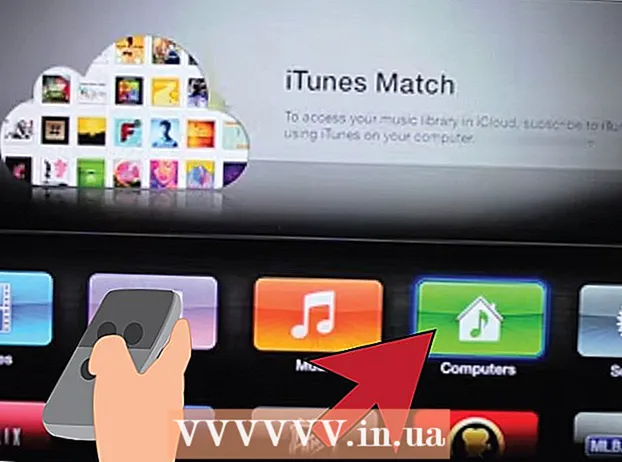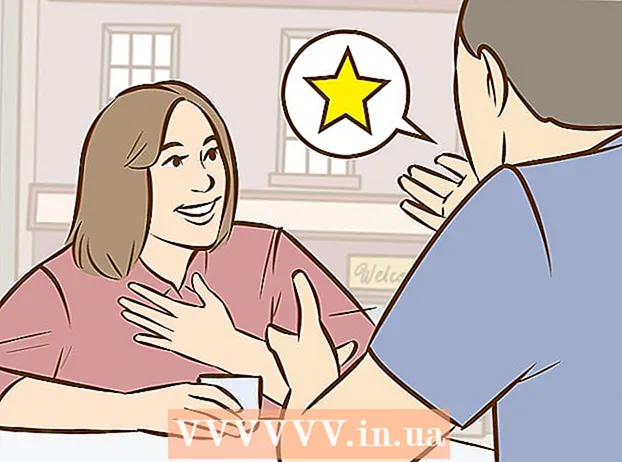ผู้เขียน:
Ellen Moore
วันที่สร้าง:
15 มกราคม 2021
วันที่อัปเดต:
1 กรกฎาคม 2024

เนื้อหา
- ขั้นตอน
- วิธีที่ 1 จาก 2: ผ่านพอร์ทัลโปรแกรมนักพัฒนา iPhone
- วิธีที่ 2 จาก 2: ผ่าน Developer Member Center
บทความนี้จะอธิบายวิธีเพิ่มอุปกรณ์ใหม่ให้กับ Apple Developer Portal ของคุณ
ขั้นตอน
วิธีที่ 1 จาก 2: ผ่านพอร์ทัลโปรแกรมนักพัฒนา iPhone
 1 ค้นหารหัสอุปกรณ์ 40 หลัก (http://www.innerfence.com/howto/find-iphone-unique-device-identifier-udid).
1 ค้นหารหัสอุปกรณ์ 40 หลัก (http://www.innerfence.com/howto/find-iphone-unique-device-identifier-udid). 2 ไปที่เว็บไซต์ iPhone Dev Center (http://developer.apple.com/iphone/index.action).
2 ไปที่เว็บไซต์ iPhone Dev Center (http://developer.apple.com/iphone/index.action). 3 เข้าสู่พอร์ทัลโปรแกรมนักพัฒนา iPhone ที่ด้านขวาของหน้าจอ
3 เข้าสู่พอร์ทัลโปรแกรมนักพัฒนา iPhone ที่ด้านขวาของหน้าจอ 4 คลิกที่ลิงก์ Devices หรือ iOS Provisioning Portal
4 คลิกที่ลิงก์ Devices หรือ iOS Provisioning Portal 5 คลิกที่รายการ "เพิ่มอุปกรณ์" ทางด้านขวา (หรือทางด้านซ้ายหากคุณเลือก "iOS Provisioning Portal")
5 คลิกที่รายการ "เพิ่มอุปกรณ์" ทางด้านขวา (หรือทางด้านซ้ายหากคุณเลือก "iOS Provisioning Portal") 6 ป้อนคำอธิบายของอุปกรณ์ใหม่และรหัสที่ได้รับในขั้นตอน # 1
6 ป้อนคำอธิบายของอุปกรณ์ใหม่และรหัสที่ได้รับในขั้นตอน # 1 7 คลิกที่ปุ่ม "ส่ง"
7 คลิกที่ปุ่ม "ส่ง"
วิธีที่ 2 จาก 2: ผ่าน Developer Member Center
 1 ลงชื่อเข้าใช้บัญชีของคุณในหน้า https://developer.apple.com/.
1 ลงชื่อเข้าใช้บัญชีของคุณในหน้า https://developer.apple.com/. 2 คลิกที่แท็บ "ศูนย์สมาชิก"
2 คลิกที่แท็บ "ศูนย์สมาชิก" 3 ไปที่ส่วน "ใบรับรอง ตัวระบุ & โปรไฟล์"
3 ไปที่ส่วน "ใบรับรอง ตัวระบุ & โปรไฟล์" 4 เลือก "อุปกรณ์" จากบานหน้าต่างนำทางด้านซ้าย
4 เลือก "อุปกรณ์" จากบานหน้าต่างนำทางด้านซ้าย 5 คลิกที่ไอคอน "+" เพื่อเพิ่มอุปกรณ์
5 คลิกที่ไอคอน "+" เพื่อเพิ่มอุปกรณ์ 6 ป้อนชื่ออุปกรณ์และ UDID
6 ป้อนชื่ออุปกรณ์และ UDID 7 เมื่อเสร็จแล้ว ที่ด้านล่างของหน้า ให้คลิกที่ปุ่ม "ดำเนินการต่อ"
7 เมื่อเสร็จแล้ว ที่ด้านล่างของหน้า ให้คลิกที่ปุ่ม "ดำเนินการต่อ" 8 ที่ด้านล่างของหน้า เลือกลิงก์ "ลงทะเบียน" เพื่อลงทะเบียนอุปกรณ์ใหม่ของคุณ ทำซ้ำขั้นตอนเหล่านี้เพื่อเพิ่มอุปกรณ์ได้ถึง 100 เครื่องในบัญชีมาตรฐาน
8 ที่ด้านล่างของหน้า เลือกลิงก์ "ลงทะเบียน" เพื่อลงทะเบียนอุปกรณ์ใหม่ของคุณ ทำซ้ำขั้นตอนเหล่านี้เพื่อเพิ่มอุปกรณ์ได้ถึง 100 เครื่องในบัญชีมาตรฐาน  9 เชื่อมต่อ iPhone หรือ iPad กับคอมพิวเตอร์โดยใช้สาย USB
9 เชื่อมต่อ iPhone หรือ iPad กับคอมพิวเตอร์โดยใช้สาย USB 10 เริ่มสภาพแวดล้อม Xcode
10 เริ่มสภาพแวดล้อม Xcode 11 ภายใน Xcode ให้เลือก Windows> Organizer
11 ภายใน Xcode ให้เลือก Windows> Organizer 12 ระบุอุปกรณ์ของคุณ คลิกที่ปุ่ม "ใช้" เพื่อทำงานต่อไป
12 ระบุอุปกรณ์ของคุณ คลิกที่ปุ่ม "ใช้" เพื่อทำงานต่อไป